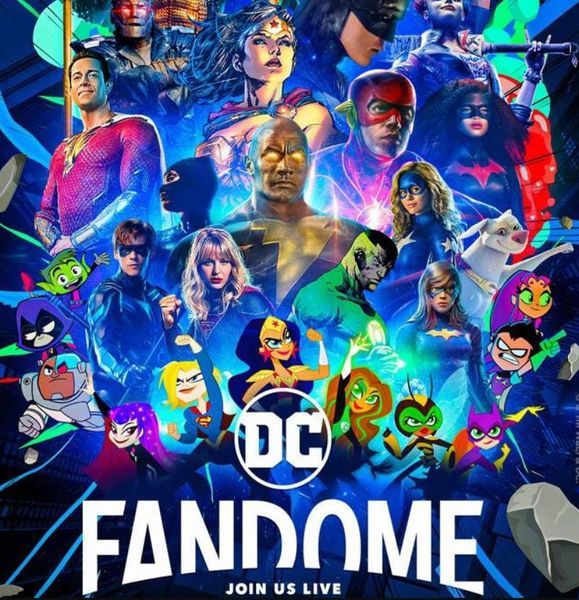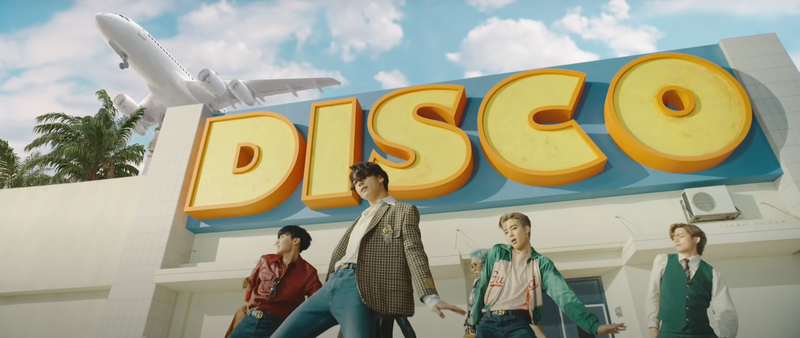Google सहायक जैसे आभासी सहायकों के विकास के साथ, एक भविष्यवादी यूटोपिया का विचार जहां हमारी जेब में सब कुछ है, एक व्यावहारिक चीज की तरह लगता है। दूसरी ओर, वास्तविक दुनिया में, ऐसे समय होते हैं जब सबसे उन्नत तकनीक भी विफल हो जाती है।
यदि आपका Google सहायक या 'ओके Google' काम नहीं कर रहा है, तो आप कई काम कर सकते हैं। यदि Google सहायक आपके फ़ोन पर ठीक से काम नहीं कर रहा है, तो निम्न में से कोई एक समाधान काम करेगा।
इस लेख में, हम बताएंगे कि 'Ok Google' के काम न करने की समस्या को कैसे ठीक किया जाए।
'ओके गूगल नॉट वर्किंग' की समस्या को कैसे ठीक करें?
अगर आपकी Google Assistant OK Google या Hey Google का जवाब नहीं दे रही है, तो इसके कुछ संभावित कारण हो सकते हैं। हो सकता है कि डिवाइस पर Google सहायक को सक्षम न किया गया हो, हो सकता है कि डिवाइस उसी वाई-फ़ाई नेटवर्क से कनेक्ट न हो जिससे Google सहायक कनेक्ट हो, या आपकी ध्वनि प्रोफ़ाइल में कोई समस्या हो।
इन सुधारों में से एक को Google सहायक को फिर से सुनना चाहिए, चाहे कोई भी समस्या हो।
1. अपने डिवाइस की संगतता जांचें
यहां तक कि अगर आपके पास Android फ़ोन या टैबलेट है, तो भी यह आपको Google Assistant के एक्सेस की गारंटी नहीं देता है। Assistant की कुछ सिस्टम आवश्यकताएँ होती हैं और यह केवल Android के विशेष संस्करणों के साथ संगत है।
Google सहायक का समर्थन करने के लिए आपके डिवाइस के लिए ये न्यूनतम न्यूनतम हैं:
- Android 5.0 के लिए कम से कम 1GB RAM, या Android 6.0 के लिए 1.5GB RAM
- Google ऐप का संस्करण 6.13 या बाद का संस्करण
- Google Play सेवाएं काम कर रही हैं
- 720p या उच्चतर रिज़ॉल्यूशन
2. इंटरनेट कनेक्शन जांचें
ठीक से काम करने के लिए, Google सहायक इंटरनेट का उपयोग करेगा और प्रासंगिक डेटा प्राप्त करेगा। इस कारण से, यह आवश्यक है कि आपके पास हर समय एक स्थिर इंटरनेट कनेक्शन (या तो वाई-फाई या सेलुलर डेटा के माध्यम से) हो।
बस अपने फोन पर एक ब्राउज़र खोलना और Google या किसी अन्य साइट पर जाना यह देखने का एक त्वरित तरीका है कि आपका कनेक्शन काम कर रहा है या नहीं। यदि यह नहीं खुलता है, तो इसका मतलब है कि आपके इंटरनेट कनेक्शन में कुछ गड़बड़ है। कुछ चीजें हैं जिन्हें आप आजमा सकते हैं: डिवाइस को पुनरारंभ करें या यह सुनिश्चित करने के लिए सेटिंग्स> नेटवर्क और इंटरनेट में चेक करें कि आप कनेक्ट हैं या एक मजबूत सिग्नल के साथ एक अलग स्थान पर जाते हैं।
3. गूगल असिस्टेंट चालू करें
आप यह देखकर चौंक जाएंगे कि कितने लोगों ने Google सहायक फ़ंक्शन को बंद कर दिया है और फिर आश्चर्य करें कि यह काम क्यों नहीं कर रहा है, यह जितना आसान लग सकता है। यदि आपके बच्चों के पास अक्सर आपके फ़ोन का उपयोग होता है, तो वे सेटिंग के साथ खेलने पर गलती से Google सहायक (और डिफ़ॉल्ट रूप से ओके Google कमांड) को अक्षम कर सकते हैं। अन्य समाधानों पर जाँच करने से पहले सुनिश्चित करें कि Google सहायक सक्रिय है।
जाँच करने के लिए नीचे दिए गए चरणों का पालन करें।
- अपने Android डिवाइस पर, Google ऐप खोलें।
- जब तक आप Google Apps सेटिंग तक नहीं पहुंच जाते, तब तक पृष्ठ को नीचे स्क्रॉल करें। उस पर टैप करें।
- विकल्पों की सूची से, 'Google सहायक' पर टैप करें।

- 'हे गूगल एंड वॉयस मैच' पर टैप करें।
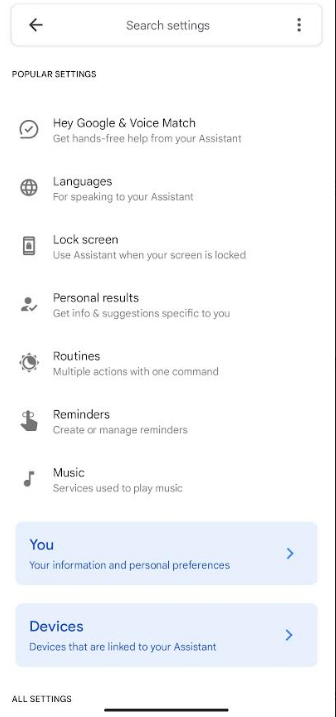
- स्क्रीन पर 'ओके गूगल' पर टॉगल करें।
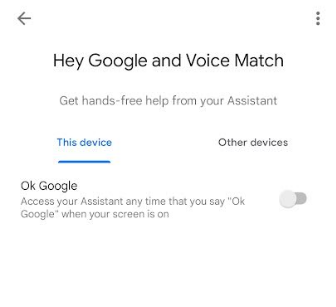
- अगले पेज पर वॉयस मॉडल सेट करें और आप जाने के लिए तैयार हैं।
4. अपने डिवाइस का माइक चेक करें

यदि आप Google सहायक के साथ समस्या कर रहे हैं और स्पष्ट समाधानों का प्रयास किया है, तो यह माइक की जांच करने का समय है। Google Assistant आपके अनुरोधों को सुनने के लिए आपके डिवाइस पर मौजूद माइक्रोफ़ोन का इस्तेमाल करती है। Assistant आपके अनुरोधों का जवाब नहीं दे सकती क्योंकि अगर उसका माइक्रोफ़ोन खराब हो जाता है तो वह आपको नहीं सुन सकती।
सुनिश्चित करें कि आपके स्मार्टफ़ोन पर माइक्रोफ़ोन सक्रिय है यदि आपने पहले से ऐसा नहीं किया है। अपने फ़ोन के अंतर्निहित वॉयस रिकॉर्डर का उपयोग करें। यदि आपकी रिकॉर्ड की गई आवाज को वापस चलाया जा सकता है तो माइक्रोफ़ोन कार्यात्मक है।
5. बैटरी सेवर मोड बंद करें
आधुनिक Android उपकरणों में एक विशिष्ट पावर-बचत मोड शामिल होता है जो आपके बैटरी जीवन का अधिकतम लाभ उठाने में आपकी मदद करने के लिए अनावश्यक प्रक्रियाओं को समाप्त करता है। इससे आपकी Google Assistant (OK Google कमांड सहित) काम करना बंद कर सकती है। जब OK Google प्रतिसाद देना बंद कर दे, तो आपको सबसे पहले यह सुनिश्चित करना चाहिए कि आपके फ़ोन पर बैटरी सेवर सक्षम नहीं है।
6. वॉयस मॉडल को फिर से प्रशिक्षित करें
Google सहायक की वाक् पहचान सुविधाएँ कई बार समस्याग्रस्त हो सकती हैं। हो सकता है कि सहायक को चालू करने के लिए डिवाइस आपकी आवाज़ को नहीं पहचान रहा हो।
सहायक रूप से, सहायक आपको सेटिंग में अपनी आवाज़ को फिर से प्रशिक्षित करने की अनुमति देता है। ऐसा करने से, आप अपने फ़ोन को अपनी आवाज़ को सटीक रूप से पहचानना सिखा सकते हैं। ध्वनि मॉडल को फिर से प्रशिक्षित करने के लिए, निम्न कार्य करें:
- अपने Android डिवाइस पर, Google ऐप खोलें।
- जब तक आप Google Apps सेटिंग तक नहीं पहुंच जाते, तब तक पृष्ठ को नीचे स्क्रॉल करें। उस पर टैप करें।
- विकल्पों की सूची से, 'आवाज' पर टैप करें।

- 'वॉयस असिस्टेंट> वॉयस मैच' पर टैप करें।
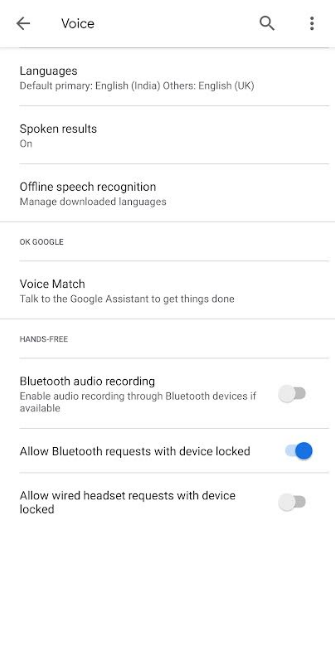
- अपनी आवाज़ को फिर से प्रशिक्षित करने के लिए ऑन-स्क्रीन निर्देशों का पालन करें।
7. Google ऐप अपडेट करें
यदि आपको OK Google का उपयोग करने में समस्या आ रही है, तो आप अपने स्मार्टफ़ोन के Google ऐप के संस्करण को अपडेट करने का प्रयास कर सकते हैं। मैं आपको दिखाऊंगा कि कैसे जांचना है कि आप ऐप के नवीनतम संस्करण का उपयोग कर रहे हैं या नहीं।
- अपने मोबाइल डिवाइस पर Google Play Store खोलें।
- ऐप स्टोर पर Google ऐप खोजें.
- जांचें कि क्या पृष्ठ पर 'अपडेट' विकल्प है।
- यदि हां, तो ऐप को अपडेट करें और जांचें कि क्या समस्या अभी भी बनी हुई है।
मुझे उम्मीद है कि 'ओके गूगल' अब आपके डिवाइस पर काम कर रहा है। यदि आप सहायकों पर बहुत अधिक भरोसा करते हैं, तो आपको यह निराशाजनक लग सकता है कि यह काम नहीं कर रहा है। शुक्र है, आप समस्या को हल करने के लिए उपरोक्त तरीकों को आजमा सकते हैं। इसके अलावा, किसी भी संदेह के मामले में, हमें नीचे टिप्पणी अनुभाग में बताएं।